- Cum să goliți coșul de gunoi pe Mac
- Cum să goliți în siguranță coșul de gunoi pe Mac
- Consiliu bonus: Faceți din Secure Empty Trash (Golire sigură a coșului de gunoi) comportamentul implicit
- O scurgere uriașă de informații despre iPhone 13 dezvăluie noi culori negru mat, bronz și caracteristici noi
- Un alt raport spune că AirPods 3 nu vin atât de devreme pe cât am crezut
- Apple patentează un MacBook cu picioare detașabile pentru răcire
- Cum să obțineți aspectul brățării cu verighete de la Apple Watch pentru mai puțin
Cum să goliți coșul de gunoi pe Mac
- Țineți apăsat pe pictograma coșului de gunoi din Dock.
- Apare o fereastră pop-up pe care scrie Empty Trash. Selectați-o. (De asemenea, puteți goli Coșul de gunoi din orice fereastră Finder deschisă, ținând apăsate tastele comandă și shift și apăsând delete).

Cum să goliți în siguranță coșul de gunoi pe Mac
Golirea coșului de gunoi este de obicei suficientă pentru a scăpa de fișierele pe care nu le mai doriți. Dar golirea coșului de gunoi nu distruge cu adevărat fișierele: Ele rămân pe hard disk, marcate pentru a fi suprascrise data viitoare când Mac-ul dumneavoastră va avea nevoie de spațiu. Ca urmare, unele fișiere șterse pot fi recuperate cu ajutorul unui software de recuperare a discului.
Câteodată puteți șterge fișiere care sunt deosebit de sensibile: Înregistrări financiare, de exemplu, fotografii intime sau alte date pe care nu doriți neapărat ca cineva să pună mâna pe ele, sub nicio formă.
Apple a luat în considerare acest lucru și a oferit și o opțiune de Golire securizată a coșului de gunoi. Secure Empty Trash suprascrie fișierele șterse cu ceea ce Apple numește „date lipsite de sens.”
Secure Empty Trash durează mai mult, dar oferă, după cum sugerează și numele, o formă mai sigură de ștergere a fișierelor. Folosiți-o la propria discreție.
- Țineți apăsat pe pictograma coșului de gunoi din Dock.
- Țineți apăsată tasta de comandă și faceți clic pe coșul de gunoi. Coșul de gunoi gol se va schimba în Coșul de gunoi gol securizat. Selectați-l.
- Pentru a face acest lucru din orice fereastră Finder deschisă, faceți clic pe meniul Finder și selectați Secure Empty Trash.

Consiliu bonus: Faceți din Secure Empty Trash (Golire sigură a coșului de gunoi) comportamentul implicit
Utilizați acest sfat dacă doriți să vă asigurați că Mac-ul dumneavoastră șterge în siguranță fișierele de fiecare dată când goliți coșul de gunoi.
- Deschideți Finder.
- Click pe meniul Finder.
- Select Preferences (Preferințe).
- Check Empty Trash Securely (Bifați Golire sigură a coșului de gunoi).


O scurgere uriașă de informații despre iPhone 13 dezvăluie noi culori negru mat, bronz și caracteristici noi
Noi randări uimitoare de la EverythingApplePro bazate pe scurgerile de informații despre iPhone 13 de la Max Weinbach sugerează că am putea primi nu una, ci două culori noi de iPhone în acest an.

Un alt raport spune că AirPods 3 nu vin atât de devreme pe cât am crezut
Un nou raport Digitimes spune că producția este gata să înceapă pentru „următoarea generație de AirPods” de la Apple, care ar trebui să fie lansată în trimestrul al treilea din 2021, în ciuda multiplelor rapoarte anterioare care susțin contrariul.
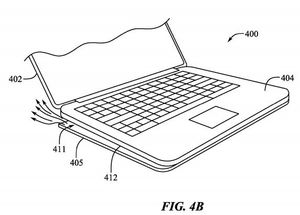
Apple patentează un MacBook cu picioare detașabile pentru răcire
Un nou brevet Apple a dezvăluit un MacBook care ar putea într-o zi să desfășoare picioare pentru a ajuta la răcirea termică.

Cum să obțineți aspectul brățării cu verighete de la Apple Watch pentru mai puțin
Aspectul atemporal al brățării cu verighete poate fi al dumneavoastră pentru o fracțiune din preț. Vă vom arăta cum!
.